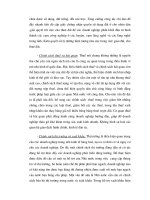Bài 6 hình ảnh và chữ nghệ thuật
Bạn đang xem bản rút gọn của tài liệu. Xem và tải ngay bản đầy đủ của tài liệu tại đây (2.37 MB, 11 trang )
TRƯỜNG TIỂU HỌC
A NHƠN MỸ
Tin học khối 4
BÀI 6: HÌNH ẢNH
VÀ CHỮ NGHỆ THUẬT
MỤC TIÊU
Hoàn tất bài học này, em có thể trang trí slide bằng
cách bổ sung thêm hình ảnh và chữ nghệ thuật vào
trang trình diễn.
HOẠT ĐỘNG 1: CHÈN VÀ CHỈNH SỬA HÌNH ẢNH.
Để minh hoạ cho bài trình diễn của mình, em có thể
chèn thêm hình ảnh vào slide. Làm việc theo nhóm,
quan sát thao tác của thầy/cô hướng dẫn và cùng điền vào các
chỗ trống cho sẵn sau:
Để chèn hình ảnh, em chọn thẻ
Insert
Sau đó em nhấp chuột chọn nút lệnh Picture
Chèn hình dạng
Chỉ đường dẫn đến nơi Chứa tệp tin hình ảnh
Chọn hình, sau đó nhấp chọn Nút Insert
Chèn sơ đồ
Chèn ảnh bên
ngoài vào
Chèn ảnh trong phần
mềm
Tạo Album ảnh
Em có thể thay đổi kích thước hình ảnh vừa chèn vào slide
bằng cách nhấp chuột chọn hình ảnh, sau đó nhấn giữ và
kéo thả chuột trái tại các điểm định vị.
Sau khi đã chèn hình ảnh vào slide, em có thể thực hiện
thêm các thao tác chỉnh sắc độ cho hình và tạo khung hình.
Chỉnh màu sắc
Hiệu ứng hình ảnh
Chèn độ sáng/tối
Chỉnh sắc độ cho hình.
Tạo khung hình: Em có thể chọn một trong các khung sau:
HOẠT ĐỘNG 2: THỰC HÀNH CHÈN VÀ CHỈNH SỬA HÌNH ẢNH.
Làm việc nhóm đôi, tạo một trang trình diễn, sau đó
lần lượt chèn hình ảnh vào slide, tiến hành chỉnh sửa
hình ảnh bằng các thao tác đã học theo trình tự sau:
1. Chèn hình.
2. Chỉnh kích thước
3. Sao chép hình.
4. Chọn kiểu khung viền
5. Chỉnh màu sắc, độ sáng/tối,
độ tương phản.
HOẠT ĐỘNG 3: TẠO CHỮ NGHỆ THUẬT- WORRDART.
Là công cụ thuộc nhóm Microsoft Office, nên thao
tác tạo chữ nghệ thuật WordArt trong Microsoft
PowerPoint hoàn toàn không khác gí với tạo WordArt trong
Microsoft Word.
1. Chọn thẻ
2. Nhấp chọn WordArt
3. Chọn mẫu chữ cần thể hiện tại khung mẫu chữ.
4. Nhập nội dung của WordArt.
HOẠT ĐỘNG 4: THỰC HÀNH TỔNG HỢP.
Em hãy tạo bài trình diễn gồm một trang, có nền
thiết kế theo ý thích của em, sau đó:
- Chèn hình và WordArt
- Trang trí hình đã chèn
- Trang trí cho WordArt
- Tạo hiệu ứng chuyển cảnh
- Trình diễn bằng cách sử dụng bàn phím.
HOẠT ĐỘNG 5: NHẬN XÉT.
Hôm nay em đã:
Hiểu bài tốt
Thực hành tốt
Tham gia hoạt động nhóm Tham gia hoạt động lớp
Và:
HOẠT ĐỘNG 6: EM CÓ BIẾT.
Trong lúc lưu sản phẩm, nếu tại mục Save As Type,
em chọn PowerPoint Show(*.ppsx), thì khi em
nhấp đôi vào file này, slide của em sẽ tự mở ở chế độ
trình chiếu.